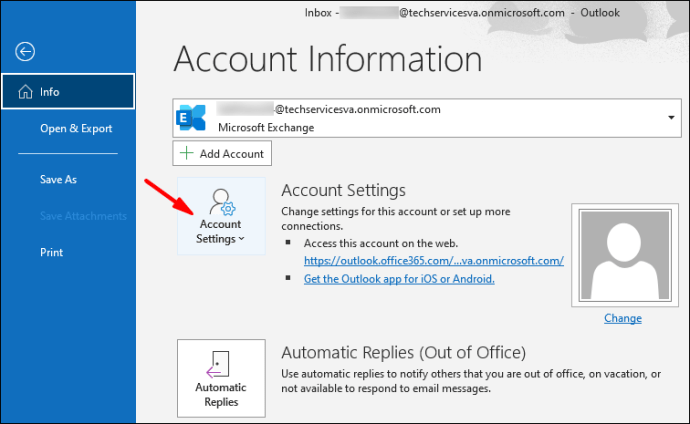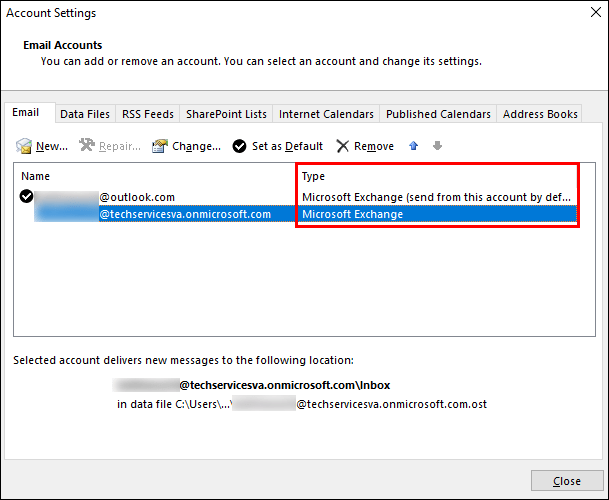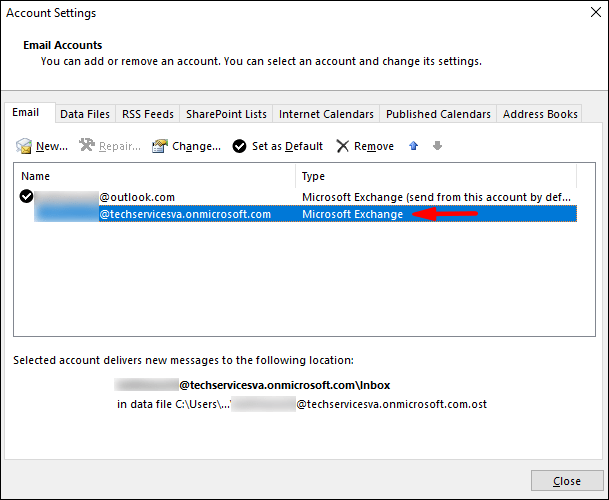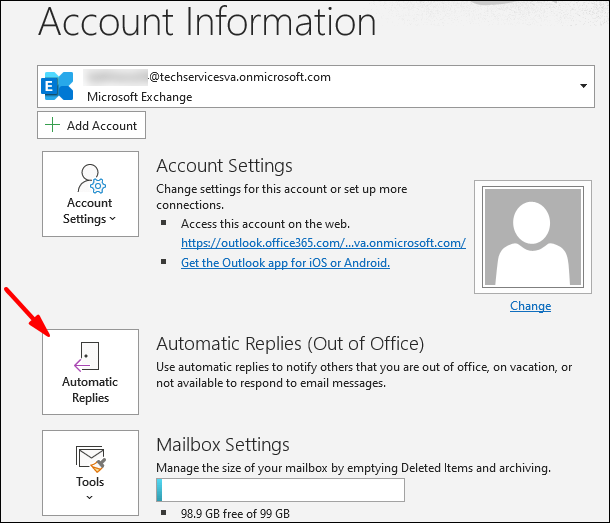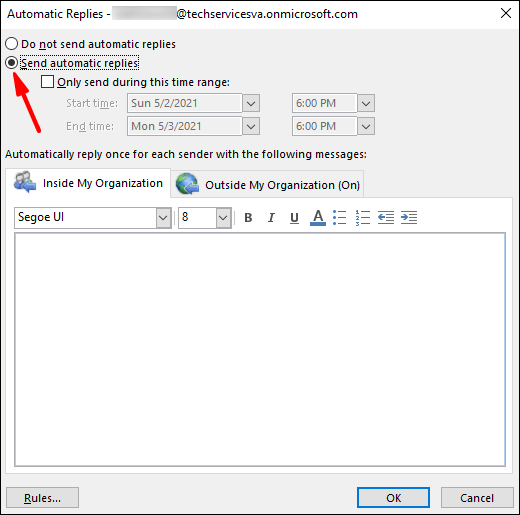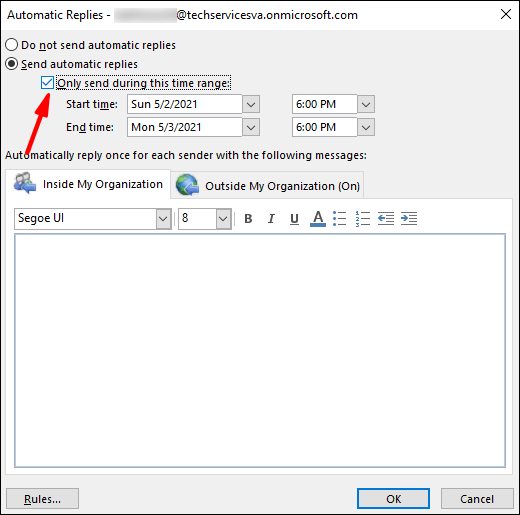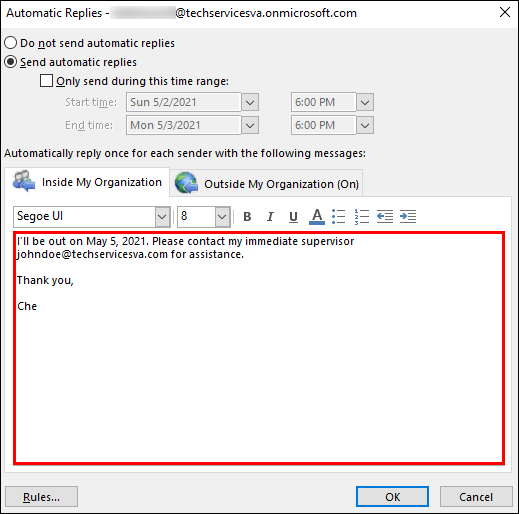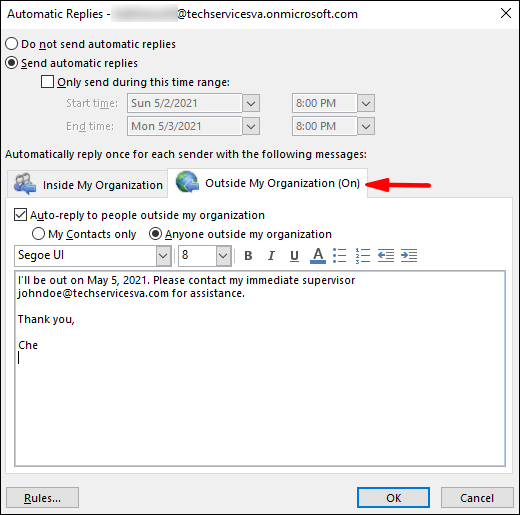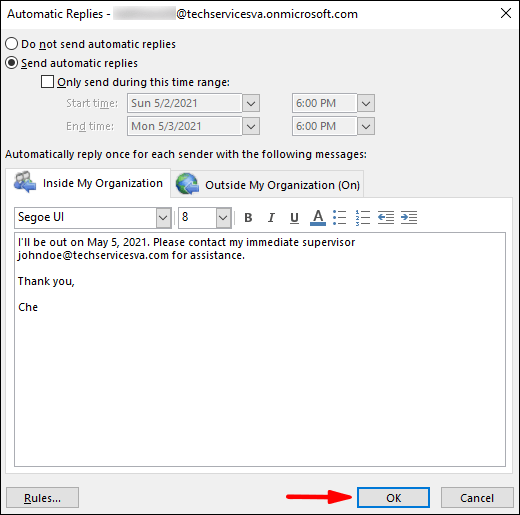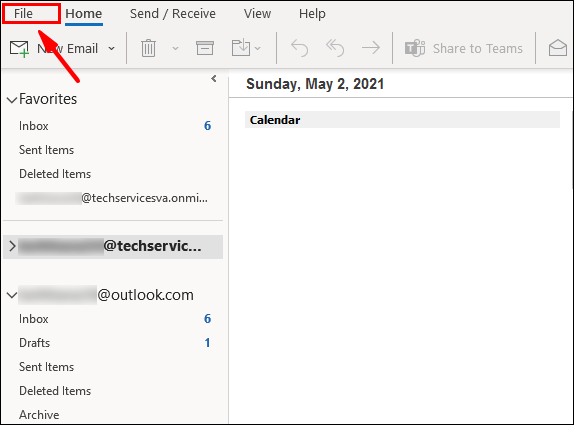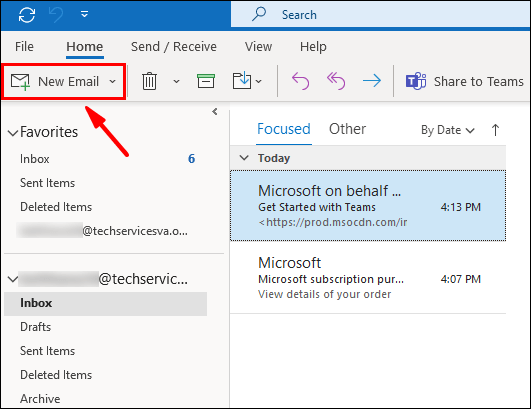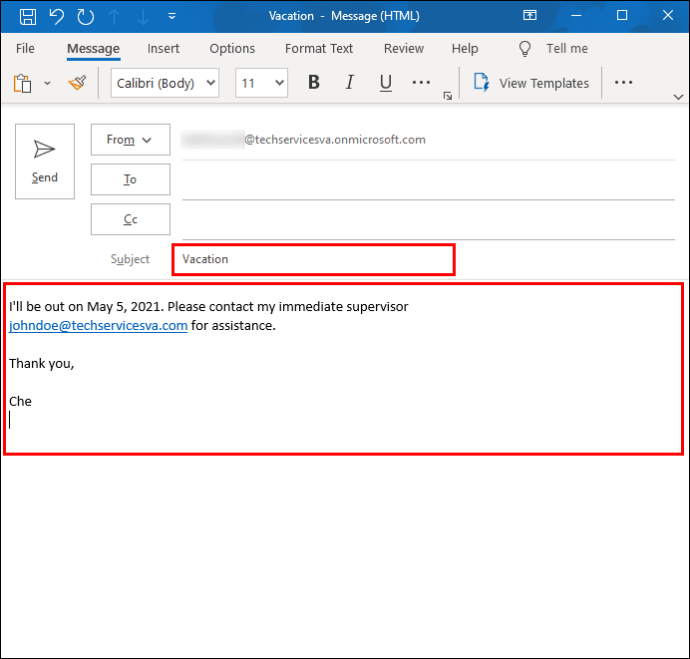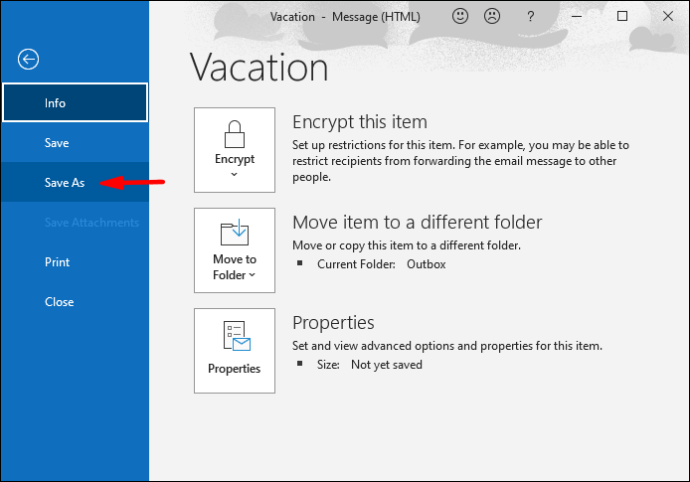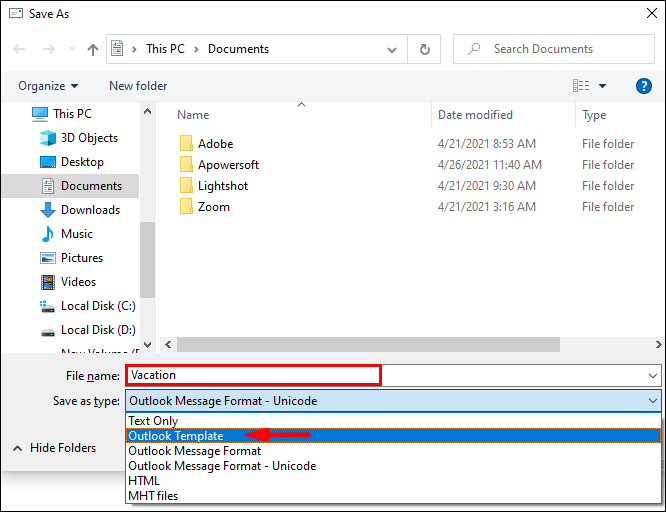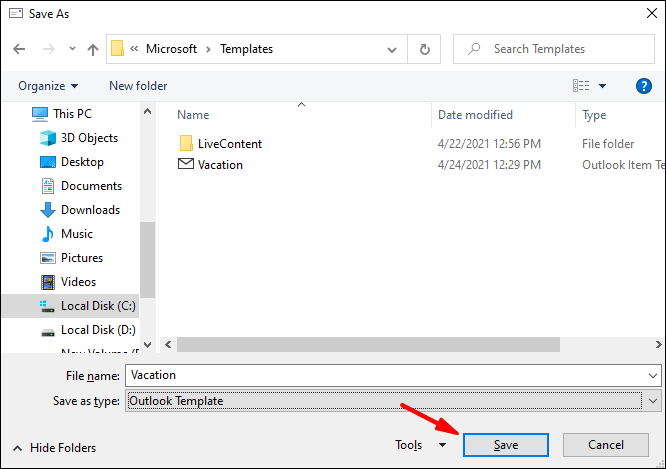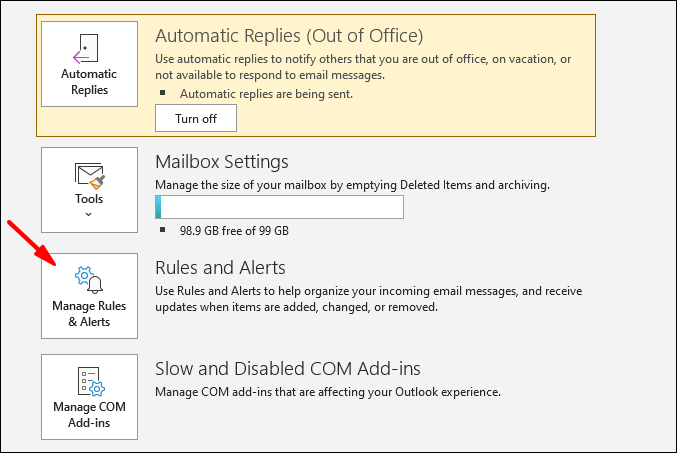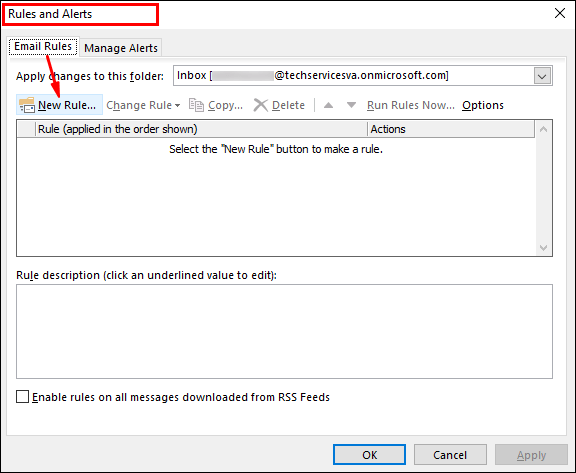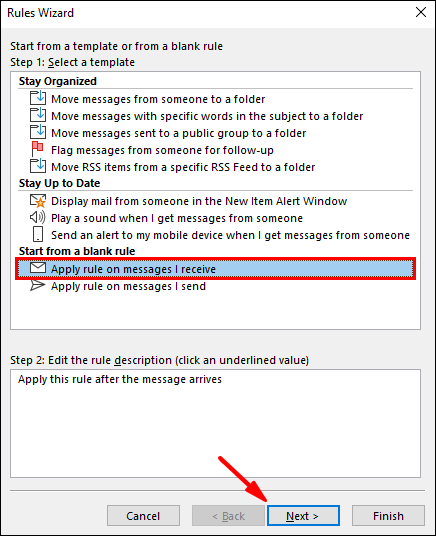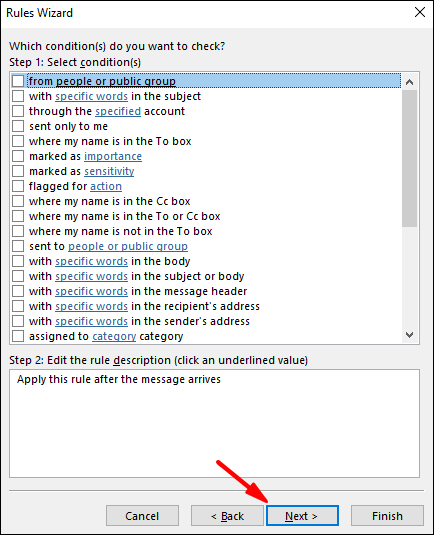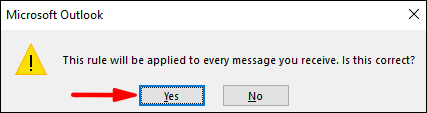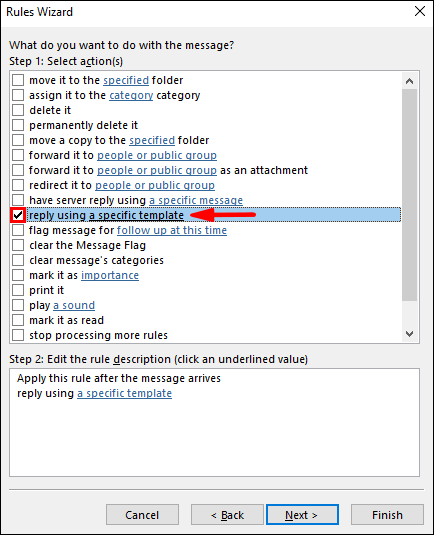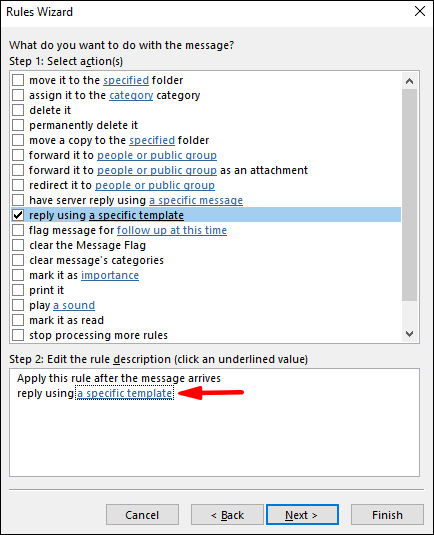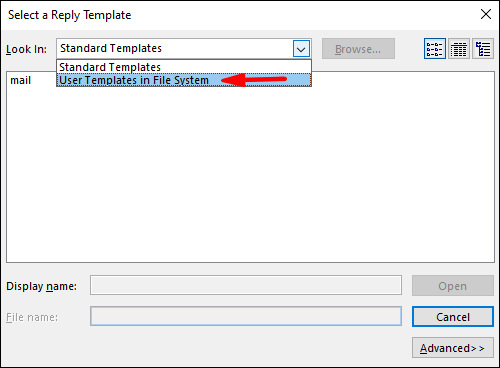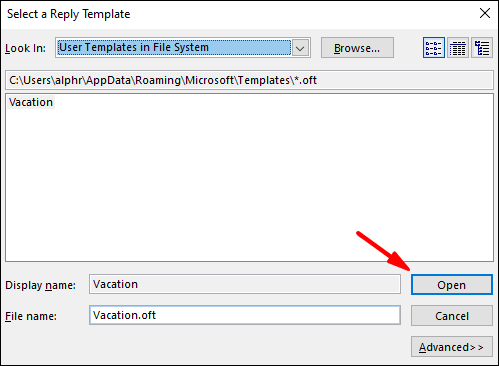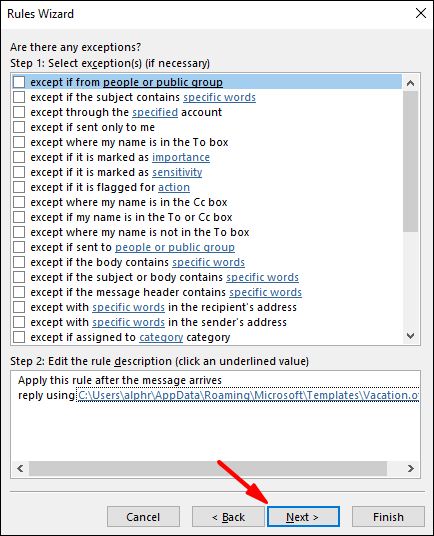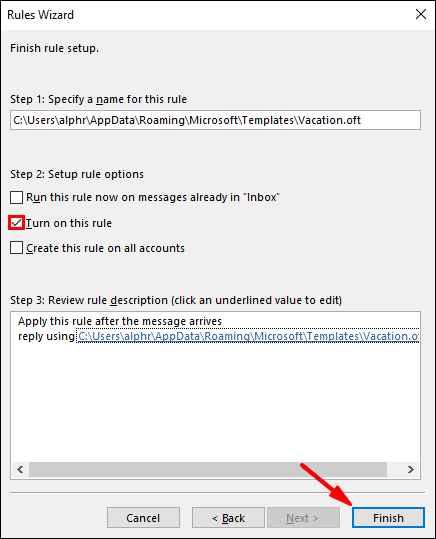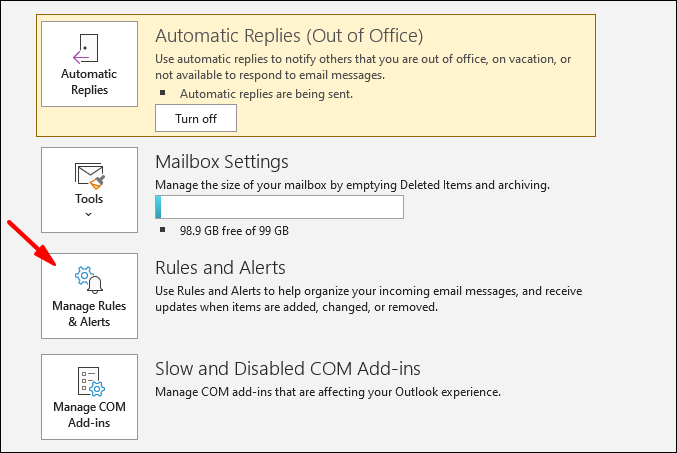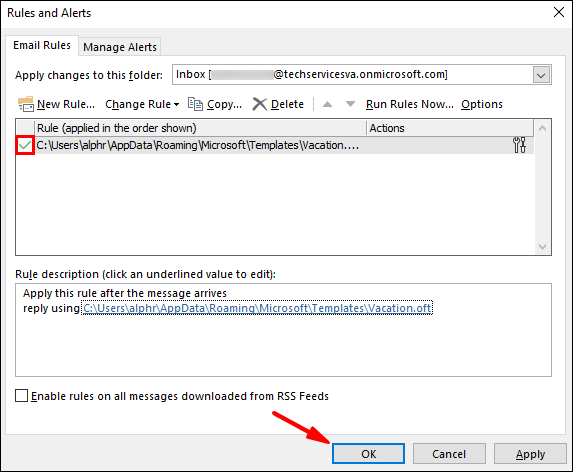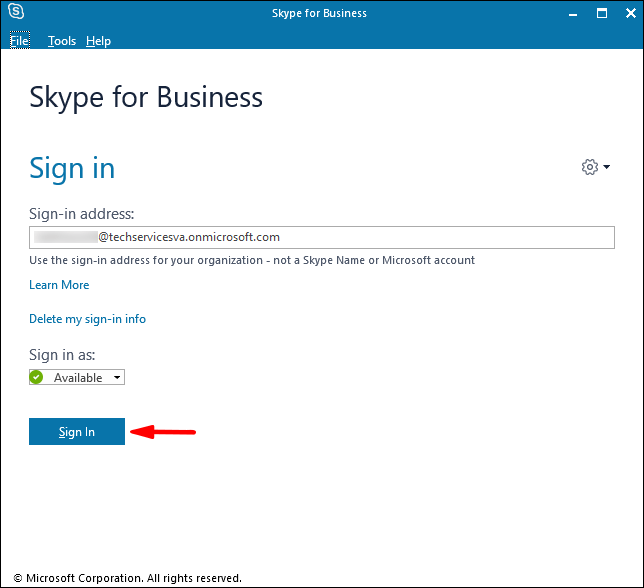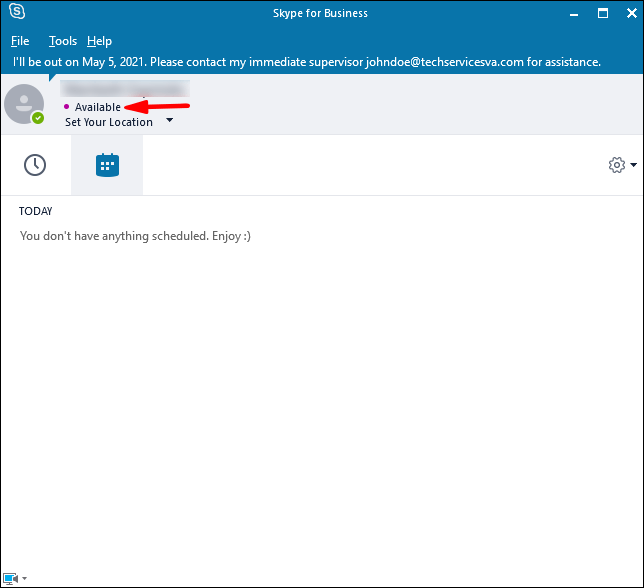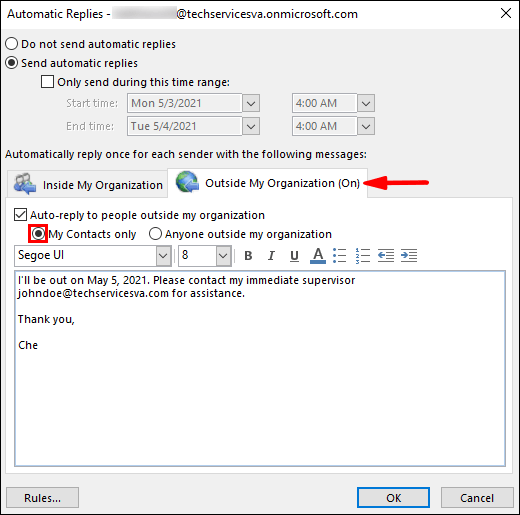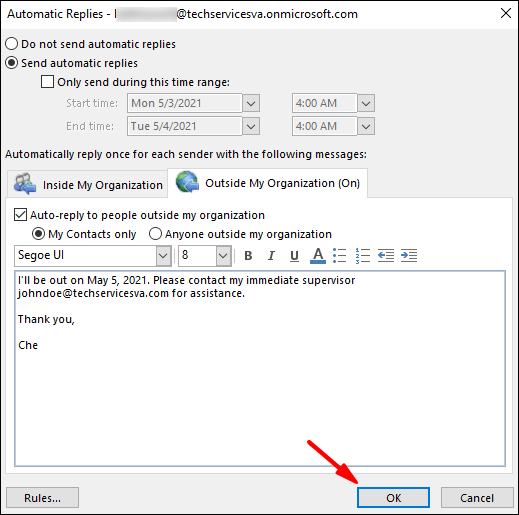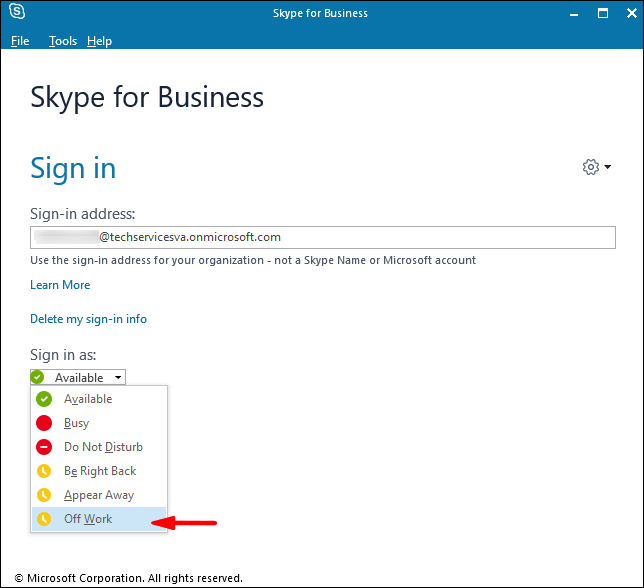Skype darbam dažādie krāsu statusi ļauj jūsu kontaktpersonām uzzināt, kad esat prom no biroja, un jūsu pieejamības līmeni. Ja jums ir jāzina, kā to izdarīt, mēs jums parādīsim šajā rakstā.
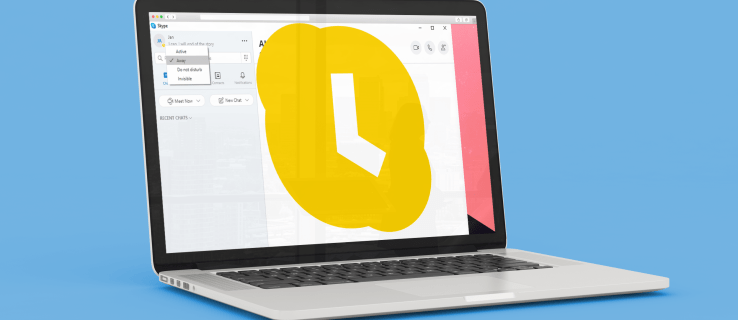
Pirmkārt, mēs palīdzēsim jums iestatīt ārpus biroja režīmu ar automātiskām atbildēm operētājsistēmā Windows 10. pēc tam, kā iekļaut vairāk informācijas, iestatot savu pieejamību programmā Skype. Turklāt, tā kā Skype darbam Mac versija pašlaik nesaņem Outlook kalendāra informāciju, mēs parādīsim risinājuma darbības.
1. iespēja: MS Outlook sinhronizēšana ar Skype darbam (purpursarkans punkts ar automātiskām atbildēm)
Iestatiet ārpus biroja ar automātisko atbildi sistēmā Windows
Pirms ārpus biroja iestatīšanas ar automātiskajām atbildēm jums ir jāpārbauda, kāda veida Outlook konts jums ir, jo tas būs atkarīgs no veicamajām darbībām:
- Programmā Outlook noklikšķiniet uz "Fails" > "Konta iestatījumi".
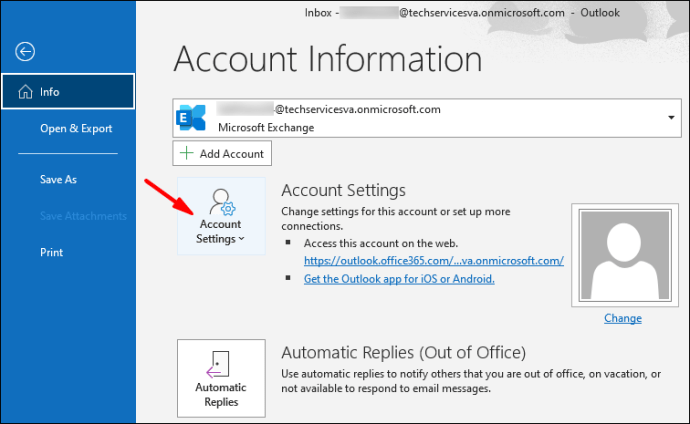
- Atlasiet “Konta iestatījumi”, pēc tam pārbaudiet sleju “Veids”.
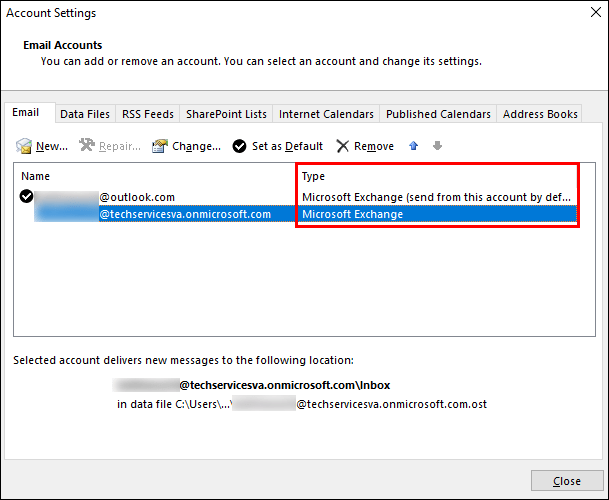
- Ja izmantojat darba e-pastu, jūsu konts būs Microsoft Exchange.
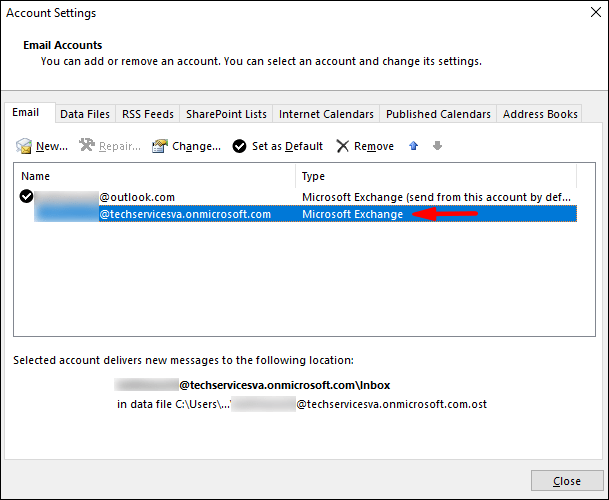
- Ja tā ir personīga e-pasta adrese, piemēram, Gmail, jūsu konts būs IMAP vai POP3.
- Ja izmantojat darba e-pastu, jūsu konts būs Microsoft Exchange.
Lai Microsoft Exchange kontam iestatītu automātisku atbildi ārpus biroja, veiciet tālāk norādītās darbības.
- Palaidiet programmu Outlook, pēc tam atlasiet “Fails” > “Automātiskās atbildes”.
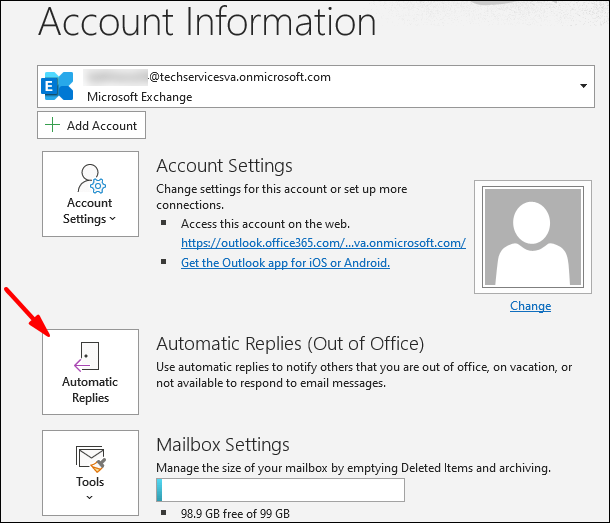
- Lodziņā “Automātiskās atbildes” noklikšķiniet uz “Sūtīt automātiskās atbildes”.
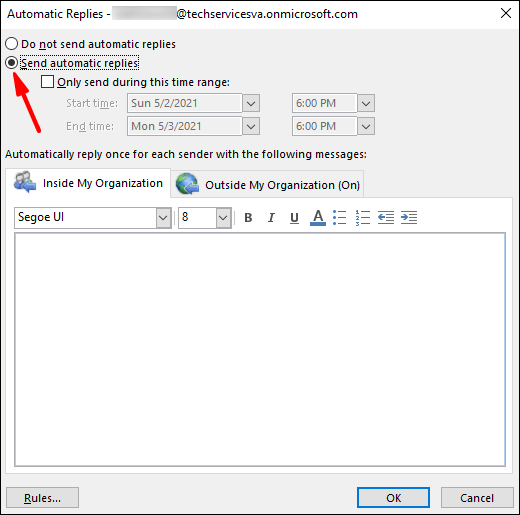
- Varat iestatīt datumu diapazonu savām automātiskajām atbildēm, kas tiks pārtrauktas beigu laikā; pretējā gadījumā jums tas būs manuāli jāizslēdz.
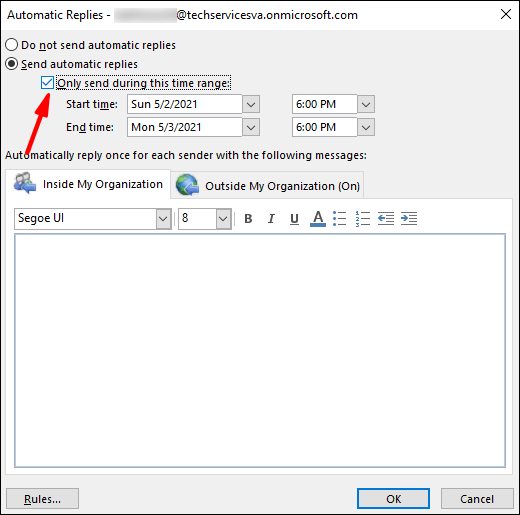
- Izmantojiet opciju “Noteikumi un brīdinājumi”, lai iestatītu ārpus biroja, ja opcija “Automātiskās atbildes” nav pieejama.
- Varat iestatīt datumu diapazonu savām automātiskajām atbildēm, kas tiks pārtrauktas beigu laikā; pretējā gadījumā jums tas būs manuāli jāizslēdz.
- Cilnē “Manā organizācijā” ievadiet atbildi, kuru vēlaties nosūtīt, kamēr atrodaties prom.
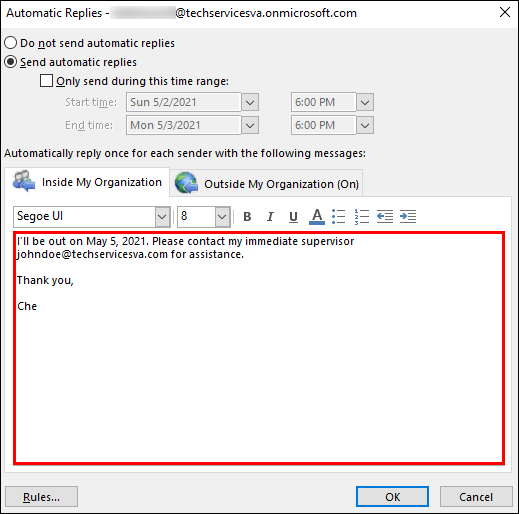
- Opcija “Ikviens ārpus manas organizācijas” nosūtīs jūsu automātisko atbildi uz katru e-pasta ziņojumu.
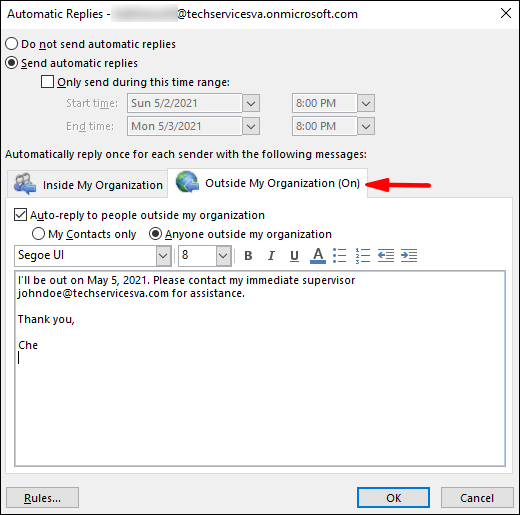
- Opcija “Ikviens ārpus manas organizācijas” nosūtīs jūsu automātisko atbildi uz katru e-pasta ziņojumu.
- Noklikšķiniet uz "OK", lai saglabātu.
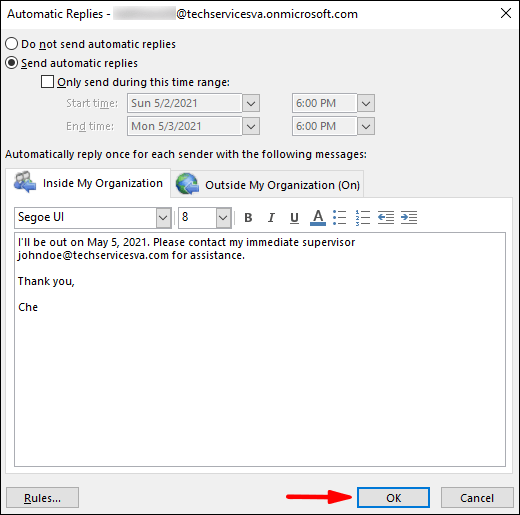
Lai savam IMAP vai POP3 kontam izveidotu ziņojumu ārpus biroja, veiciet tālāk norādītās darbības.
- Palaidiet programmu Outlook, pēc tam atlasiet “Fails”, lai parādītu konta informācijas opcijas.
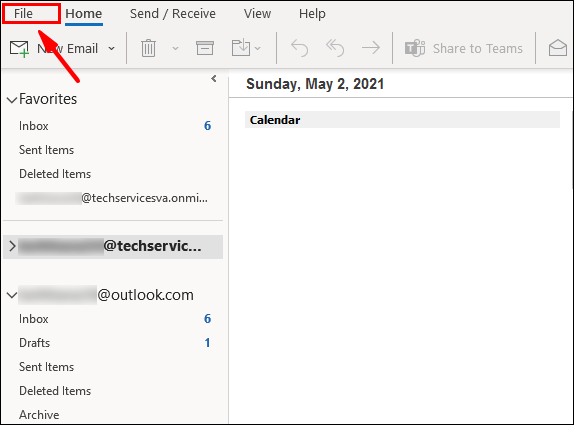
- Izvēlieties "Jauna ziņa".
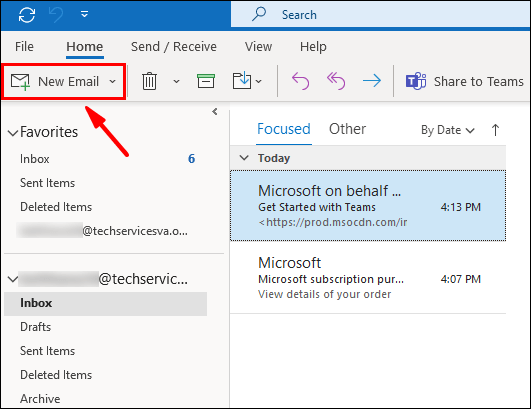
- Aizpildiet veidnes tēmu un atbildi.
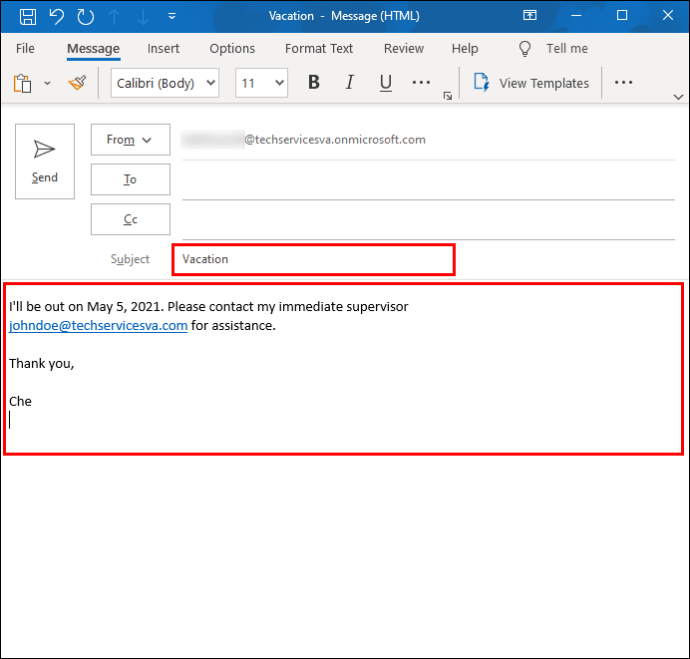
- Noklikšķiniet uz "Fails" un pēc tam uz "Saglabāt kā".
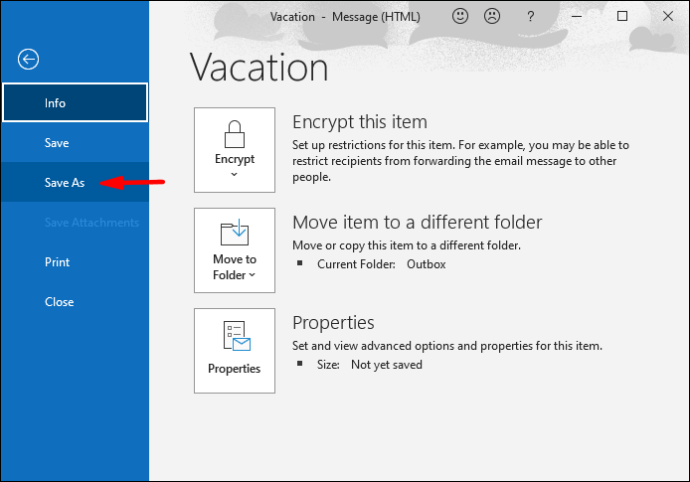
- Nolaižamajā izvēlnē “Saglabāt kā veidu” ievadiet veidnes nosaukumu; pēc tam noklikšķiniet uz “Outlook veidne (*.oft).”
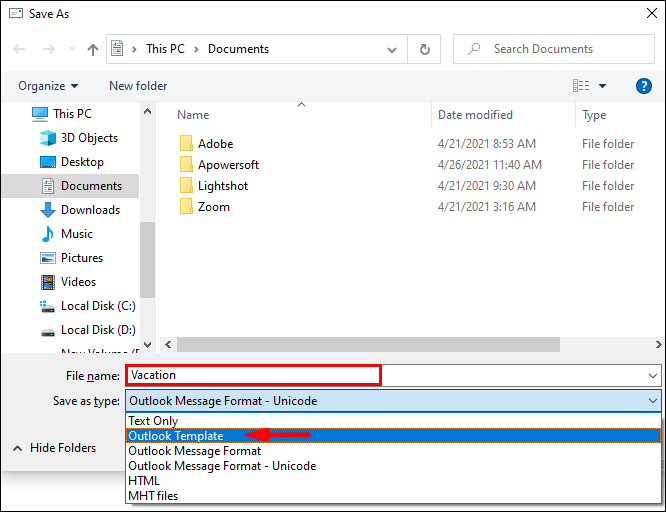
- Izvēlieties atrašanās vietu un pēc tam “Saglabāt”.
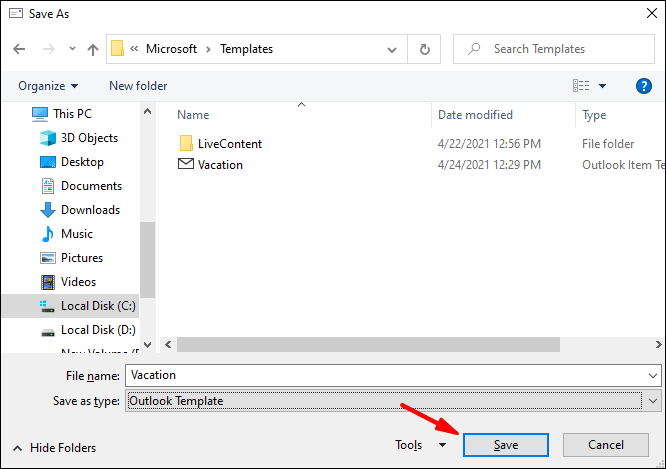
Lai izveidotu ārpusbiržas noteikumu:
- Noklikšķiniet uz "Fails" > "Pārvaldīt noteikumus un brīdinājumus".
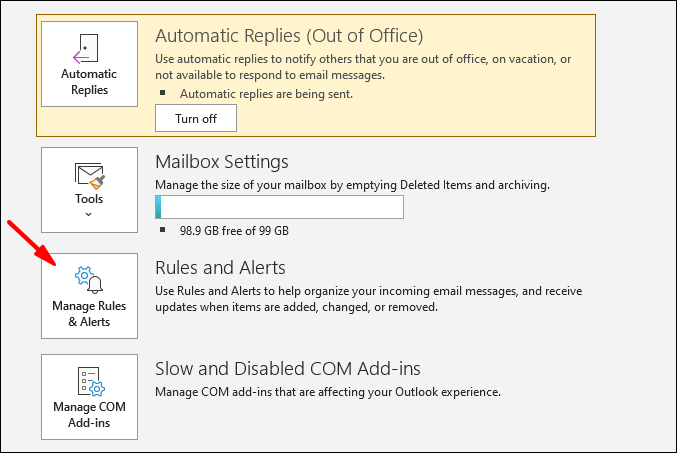
- Cilnes “E-pasta noteikumi” lodziņā “Noteikumi un brīdinājumi” atlasiet “Jauns noteikums”.
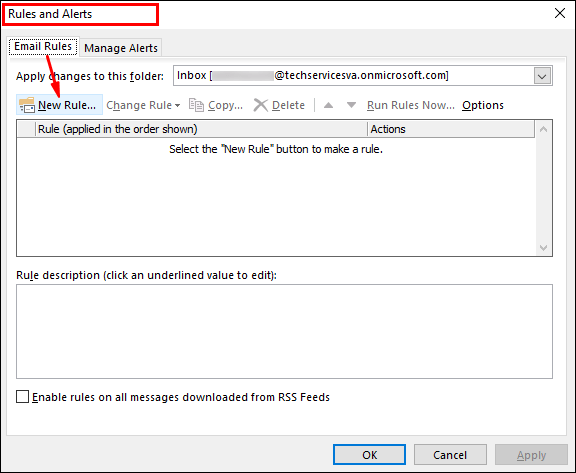
- Zem sadaļas “Sākt no tukšas kārtulas” atlasiet “Lietot kārtulu saņemtajam ziņojumam”, pēc tam atlasiet “Tālāk”.
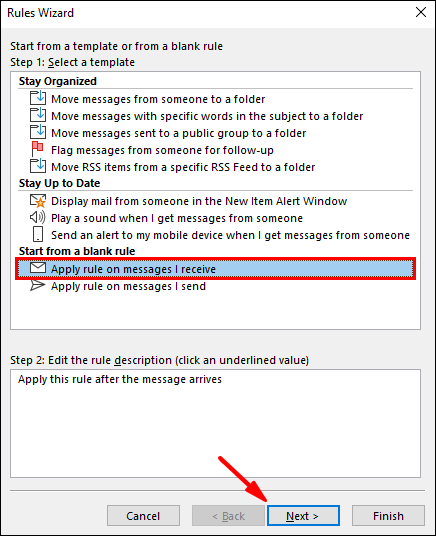
- Lai atbildētu uz visiem ziņojumiem, neatstājiet 1. un 2. darbības opciju nemainītu, pēc tam noklikšķiniet uz “Nākamais”.
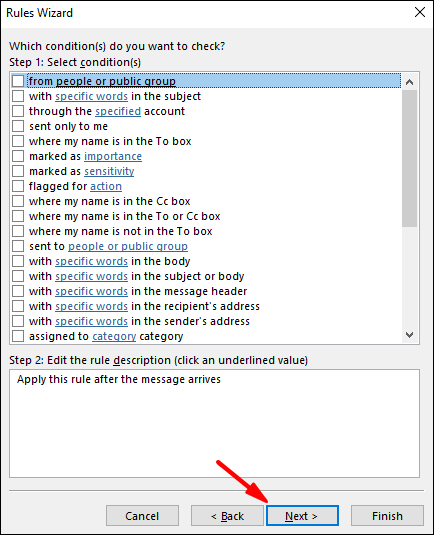
- Noklikšķiniet uz “Jā”, lai apstiprinātu noteikumu visiem ziņojumiem.
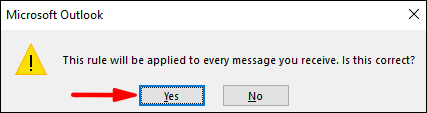
- Zem “1. darbība: atlasiet darbību(-as);” pēc tam noklikšķiniet uz “Atbildēt, izmantojot noteiktu veidni”.
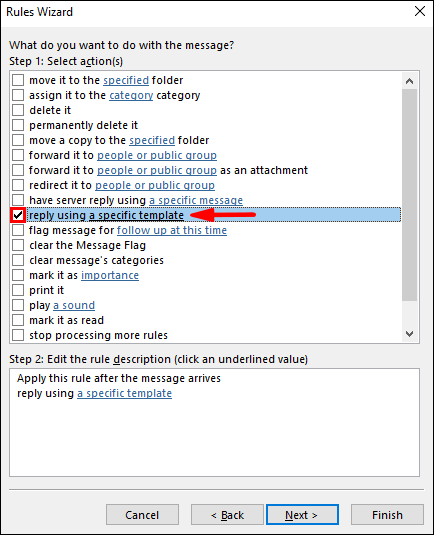
- Zem “2. darbība: kārtulas apraksta rediģēšana” atlasiet izcelto tekstu “konkrētai veidnei”.
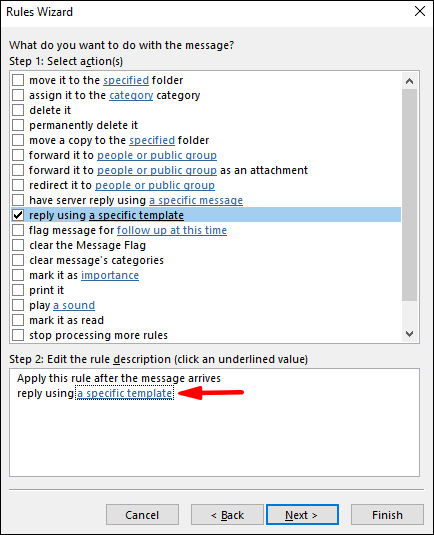
- Atlasiet "Lietotāja veidnes failu sistēmā" no opcijas "Atlasīt atbildes veidni" sadaļā "Ieskatīties".
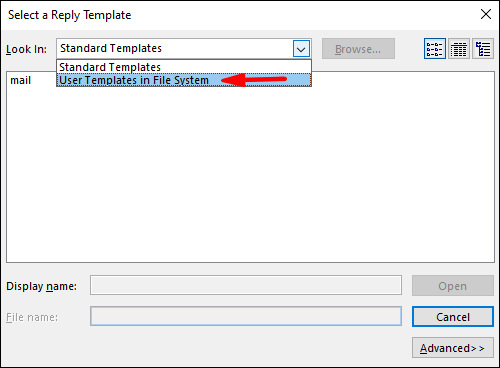
- Noklikšķiniet uz savas veidnes un pēc tam uz “Atvērt” > “Tālāk”.
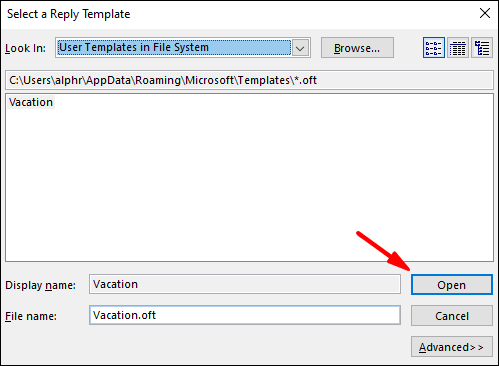
- Pievienojiet visus nepieciešamos izņēmumus un pēc tam “Nākamais”.
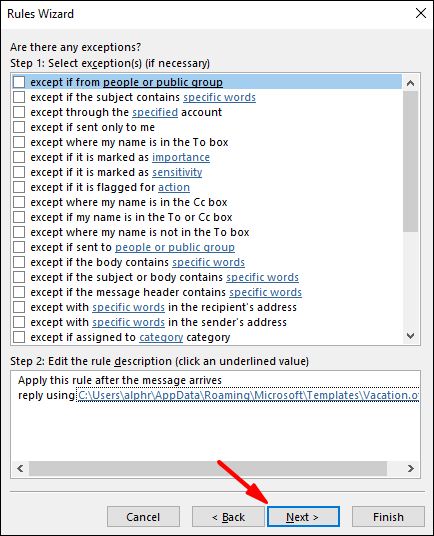
- Tagad nosauciet savu noteikumu kā, piemēram, Ārpus biroja.
- Ja vēlaties sākt automātiskās atbildes tūlīt, atstājiet atzīmētu opciju “Ieslēgt šo noteikumu”, pēc tam atzīmējiet opciju “Pabeigt”, pretējā gadījumā noņemiet atzīmi no šīs opcijas, līdz esat gatavs.
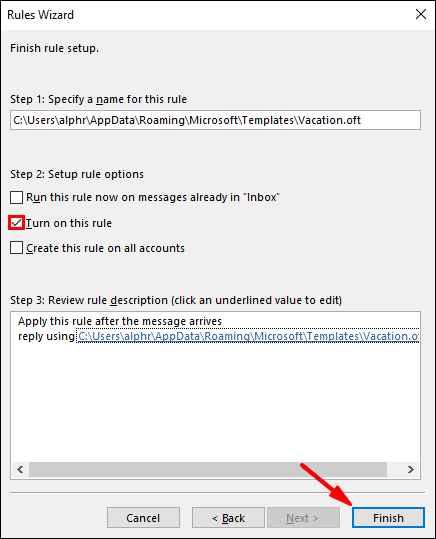
Piezīme: Kamēr esat prom, jums būs jāatstāj programma Outlook darboties, lai nosūtītu automātiskās atbildes.
Lai aktivizētu noteikumu:
- Noklikšķiniet uz "Fails" > "Pārvaldīt noteikumus un brīdinājumus".
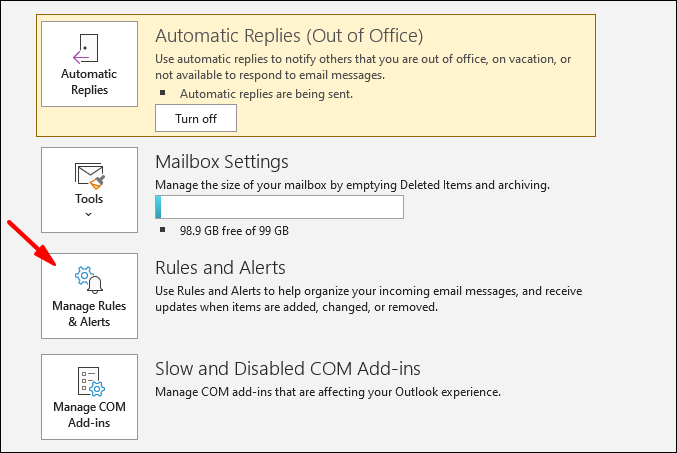
- Sadaļā “E-pasta noteikumi” sadaļā “Noteikumi un brīdinājumi” atrodiet savu kārtulu, pēc tam pa kreisi no tās atzīmējiet izvēles rūtiņu un “Labi”.
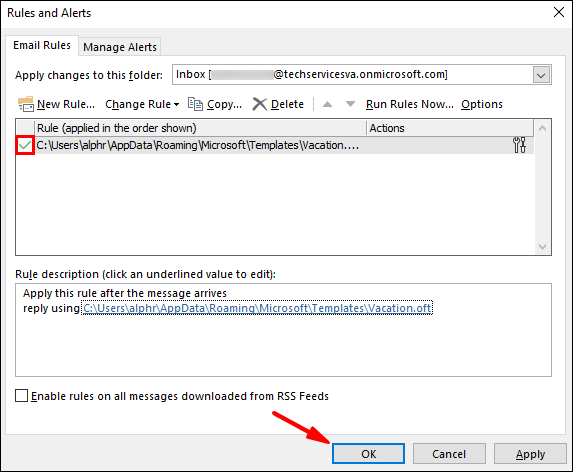
Visbeidzot, Skype iestatiet savu klātbūtni uz “Aktīvs”:
Ikreiz, kad kāda no jūsu Skype kontaktpersonām jūs meklē, blakus jūsu vārdam būs mazs purpursarkans punkts. Tas apstiprina, ka esat ārpus biroja, taču joprojām ir pieejams un gatavs runāt.
- Pierakstieties Skype un atlasiet savu profila attēlu sadaļā Tērzēšana.
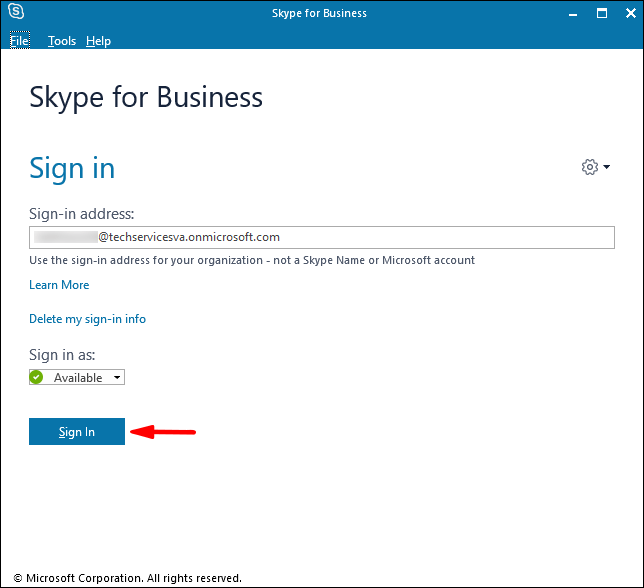
- Noklikšķiniet uz sava pašreizējā statusa un pēc tam atlasiet “Aktīvs”.
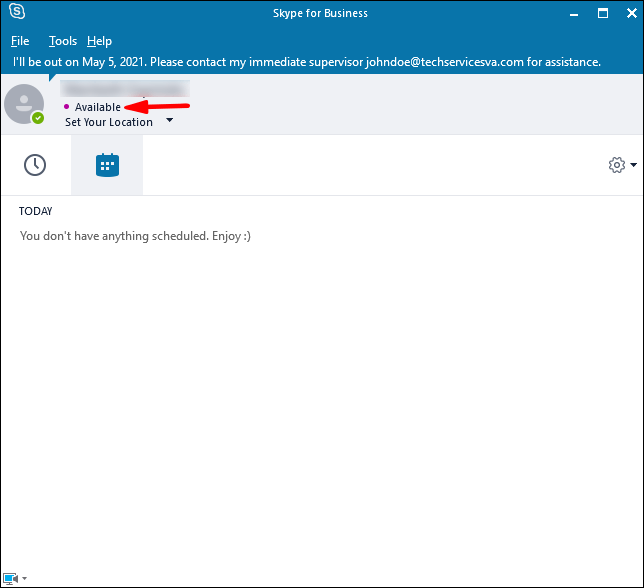
Iestatiet ārpus biroja un Skype statusu “Aktīvs” operētājsistēmā Mac
Piezīme: Skype darbam operētājsistēmā Mac pašlaik netiek piedāvāta informācija par klātbūtni, pamatojoties uz Outlook kalendāru. Kā risinājumu varat iestatīt statusu “Aktīvs”, izmantojot statusa “Ārpus biroja” ziņojumu.
- Pierakstieties Skype un noklikšķiniet uz sava fotoattēla.
- Zem sava vārda nolaižamajā bultiņā atlasiet “Pieejams”.
Pēc tam, lai pievienotu statusa ziņojumu:
- Noklikšķiniet uz sava fotoattēla un pēc tam atlasiet “Noklikšķināt, lai pievienotu statusa ziņojumu”.
- Ierakstiet ziņojumu, piemēram, “Es pašlaik esmu bezsaistē…. – ….. Lūdzu, rakstiet man.
- Lai noņemtu ziņojumu, vienkārši noklikšķiniet uz tā un pēc tam nospiediet "Dzēst".
Kad jūsu kolēģi jūs meklēs savos Skype kontaktos, viņi redzēs, ka esat ārpus biroja un pieejams.
2. iespēja: sinhronizējiet MS Outlook kalendāru ar Skype (purpursarkanā apļa bultiņa)
Iestatiet ārpus biroja ar/bez automātiskās atbildes operētājsistēmā Windows
Pirms ārpus biroja iestatīšanas pārbaudiet, kāda veida Outlook konts jums ir, jo tas būs atkarīgs no darbībām, kas jums jāveic:
- Programmā Outlook noklikšķiniet uz "Fails" > "Konta iestatījumi".
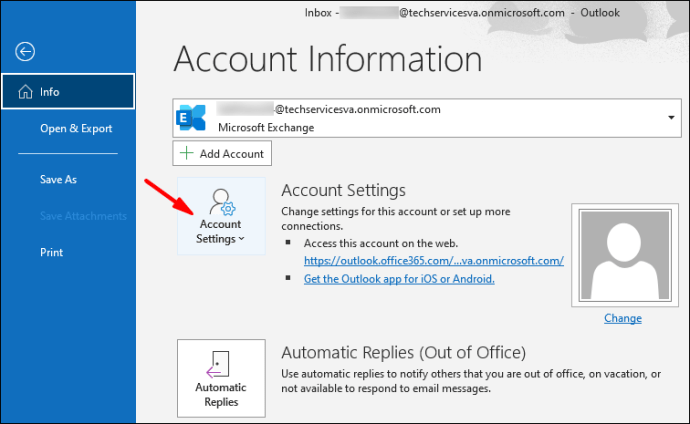
- Atlasiet “Konta iestatījumi”, pēc tam pārbaudiet sleju “Veids”.
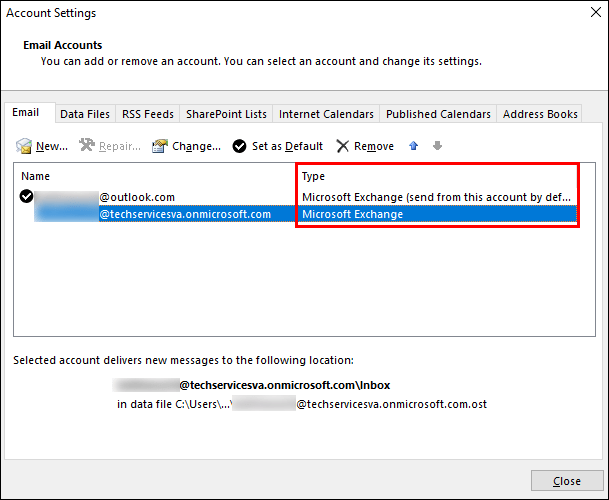
- Ja izmantojat darba e-pastu, jūsu konts būs Microsoft Exchange.

- Ja tā ir personīga e-pasta adrese, piemēram, Gmail, jūsu konts būs IMAP vai POP3.
- Ja izmantojat darba e-pastu, jūsu konts būs Microsoft Exchange.
Lai Microsoft Exchange kontam iestatītu automātisku atbildi ārpus biroja, veiciet tālāk norādītās darbības.
- Palaidiet programmu Outlook, pēc tam atlasiet “Fails” > “Automātiskās atbildes”.
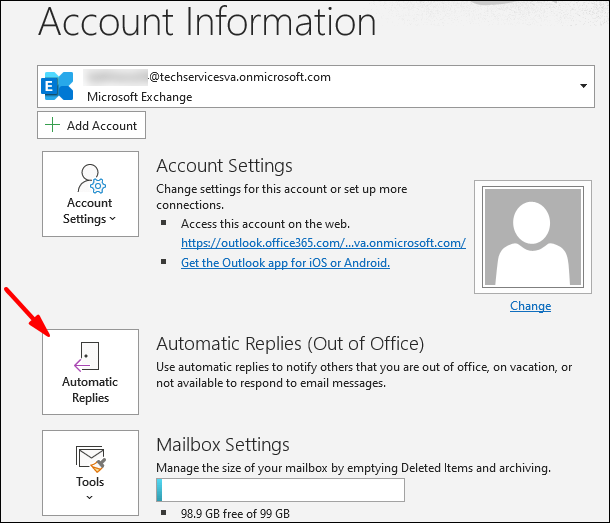
- Lodziņā “Automātiskās atbildes” noklikšķiniet uz “Sūtīt automātiskās atbildes”.
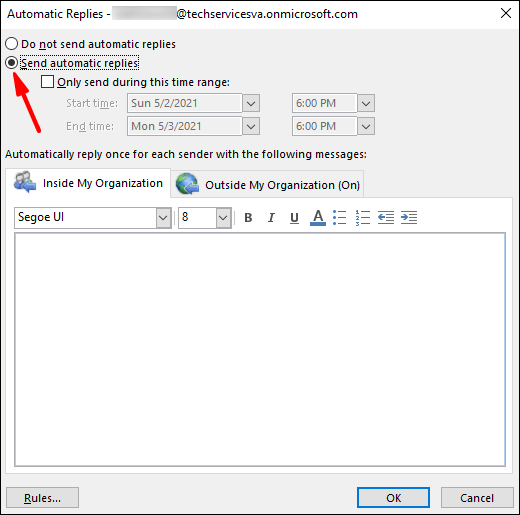
- Varat iestatīt datumu diapazonu savām automātiskajām atbildēm, kas tiks pārtrauktas beigu laikā; pretējā gadījumā jums tas būs manuāli jāizslēdz.
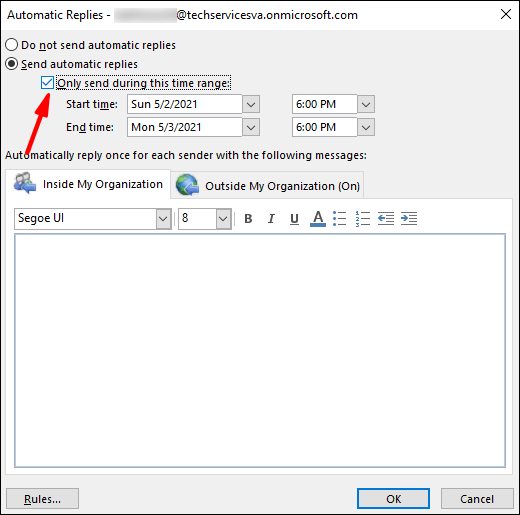
- Izmantojiet opciju “Noteikumi un brīdinājumi”, lai iestatītu ārpus biroja, ja opcija “Automātiskās atbildes” nav pieejama.
- Varat iestatīt datumu diapazonu savām automātiskajām atbildēm, kas tiks pārtrauktas beigu laikā; pretējā gadījumā jums tas būs manuāli jāizslēdz.
- Cilnē “Manā organizācijā” ievadiet atbildi, kuru vēlaties nosūtīt, kamēr esat prom. Varat arī atstāt atbildi tukšu.
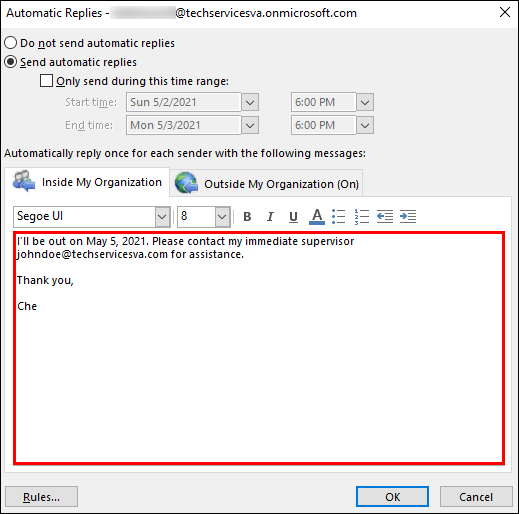
- Opcija “Ikviens ārpus manas organizācijas” nosūtīs jūsu automātisko atbildi uz katru e-pasta ziņojumu. Ja vēlaties atstāt atbildi tukšu, programma Outlook iesaka atlasīt “Tikai manas kontaktpersonas”.
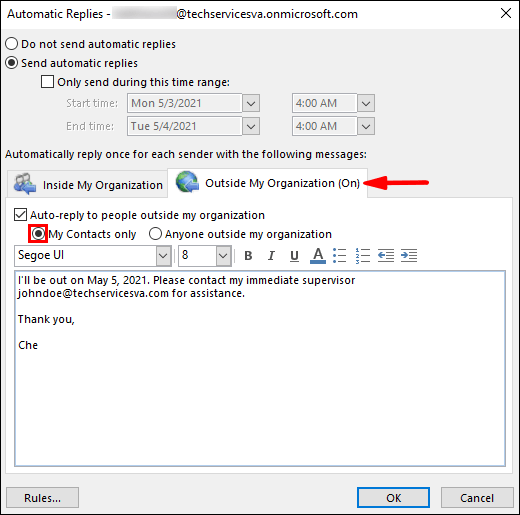
- Noklikšķiniet uz "OK", lai saglabātu.
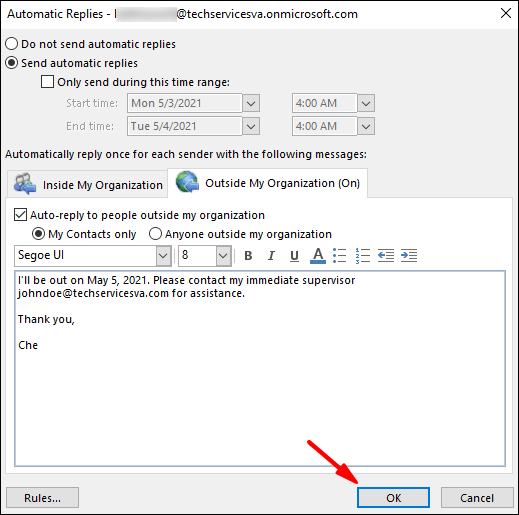
Lai savam IMAP vai POP3 kontam izveidotu ziņojumu ārpus biroja, veiciet tālāk norādītās darbības.
- Palaidiet programmu Outlook, pēc tam atlasiet “Fails”, lai parādītu konta informācijas opcijas.
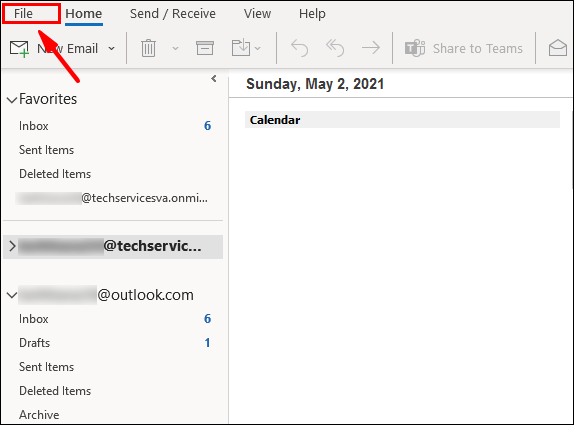
- Izvēlieties "Jauna ziņa".
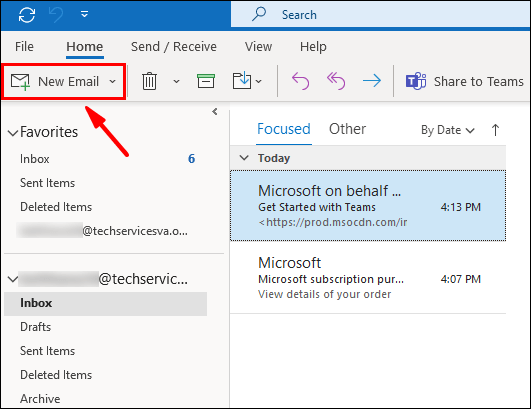
- Aizpildiet veidnes tēmu un atbildi.
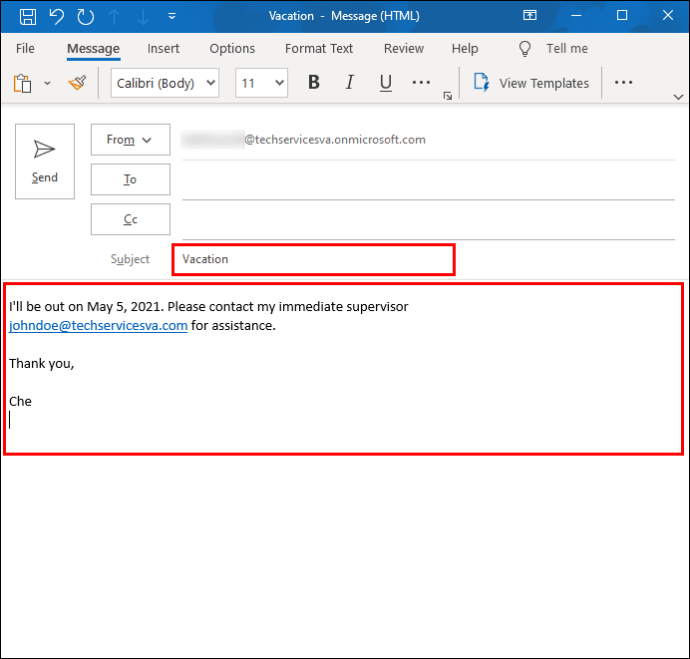
- Noklikšķiniet uz "Fails" un pēc tam uz "Saglabāt kā".
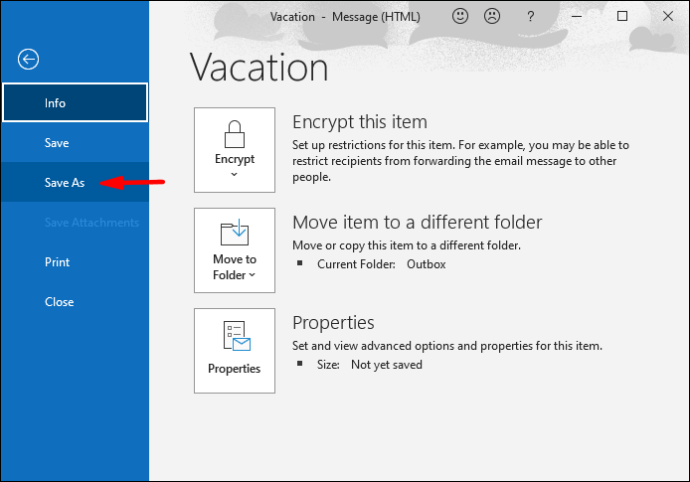
- Nolaižamajā izvēlnē “Saglabāt kā veidu” ievadiet veidnes nosaukumu; pēc tam noklikšķiniet uz “Outlook veidne (*.oft).”
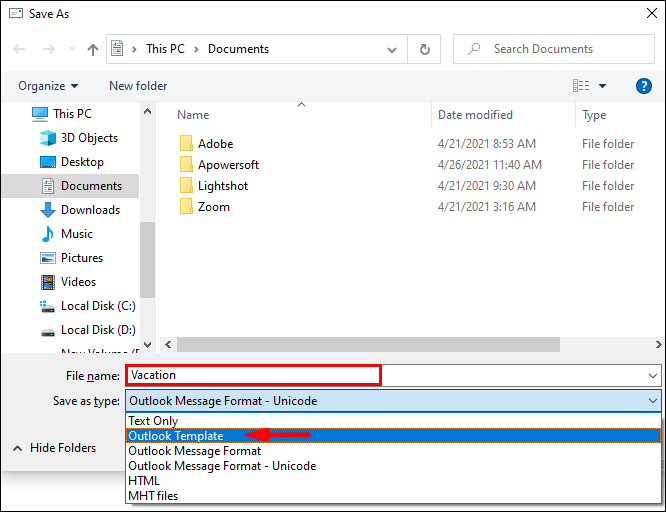
- Izvēlieties atrašanās vietu un pēc tam “Saglabāt”.
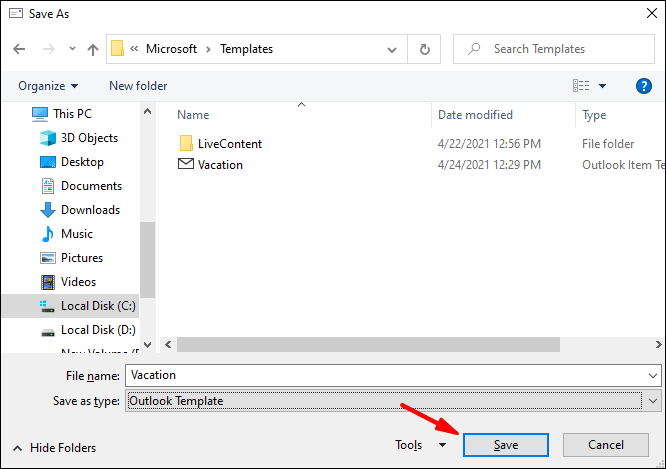
Lai izveidotu ārpusbiroja norādījumu:
- Noklikšķiniet uz "Fails" > "Pārvaldīt noteikumus un brīdinājumus".
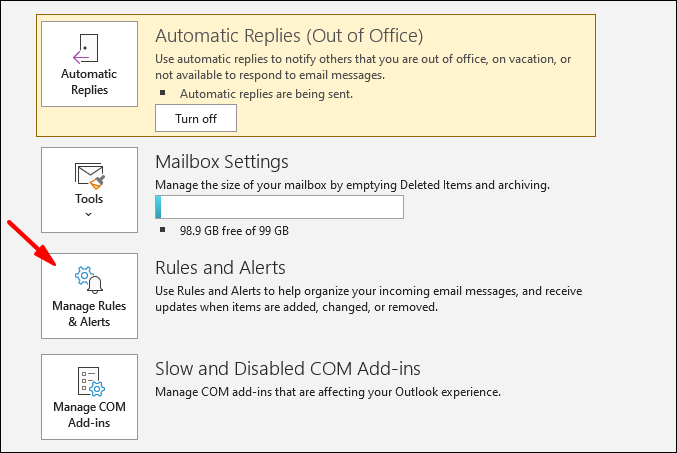
- Opcijas “E-pasta noteikumi” lodziņā “Noteikumi un brīdinājumi” atlasiet “Jauns noteikums”.
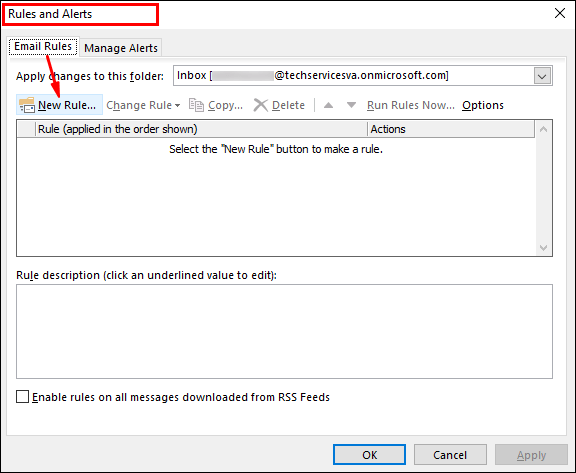
- Zem sadaļas “Sākt no tukšas kārtulas” atlasiet “Lietot kārtulu saņemtajam ziņojumam”, pēc tam atlasiet “Tālāk”.
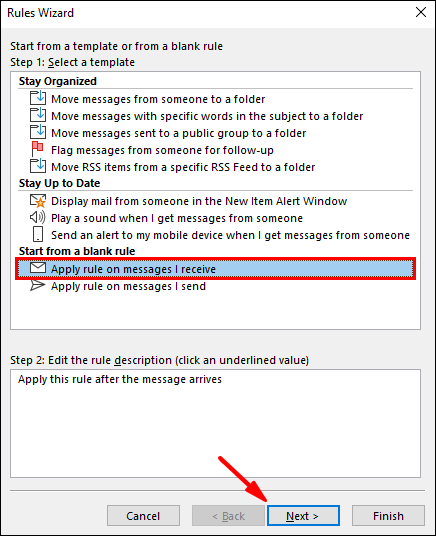
- Atstājiet 1. un 2. darbības opcijas nemainītas, lai atbildētu uz visiem ziņojumiem, un pēc tam — “Nākamais”.
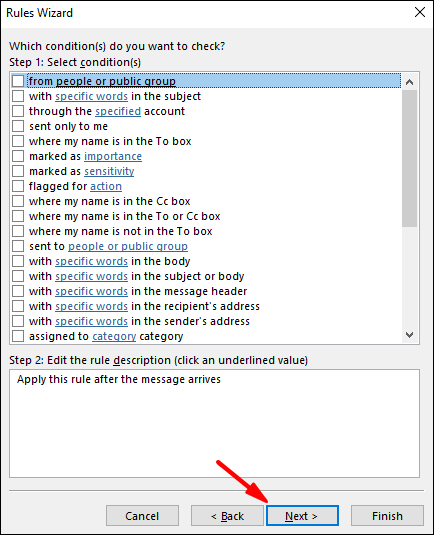
- Noklikšķiniet uz “Jā”, lai apstiprinātu noteikumu visiem ziņojumiem.
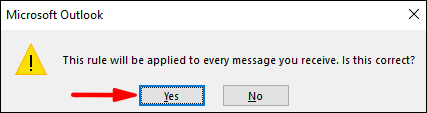
- Zem “1. darbība: atlasiet darbību(-as);” pēc tam noklikšķiniet uz “Atbildēt, izmantojot noteiktu veidni”.
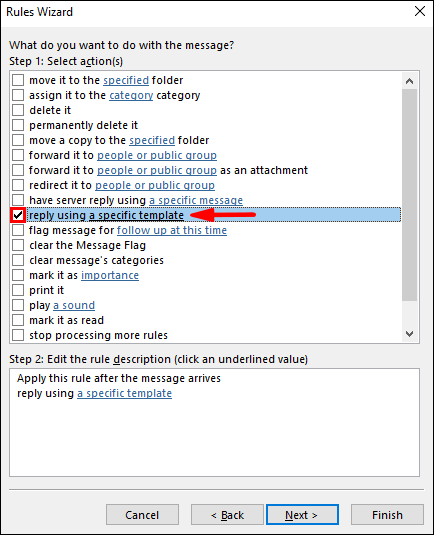
- Zem “2. darbība: kārtulas apraksta rediģēšana” atlasiet izcelto tekstu “konkrētai veidnei”.
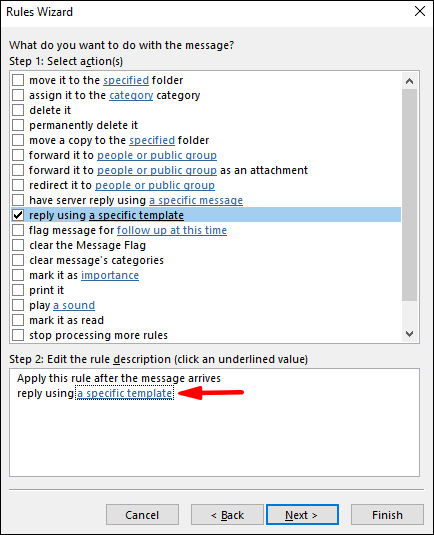
- Atlasiet "Lietotāja veidnes failu sistēmā" no opcijas "Atlasīt atbildes veidni" sadaļā "Ieskatīties".
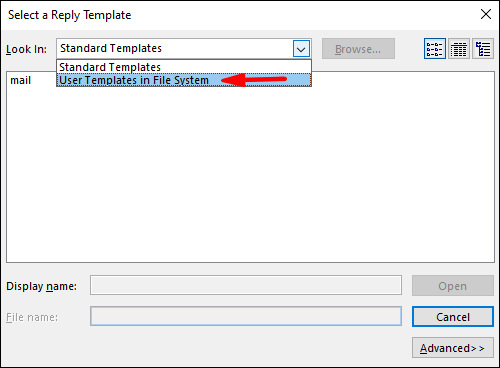
- Noklikšķiniet uz savas veidnes un pēc tam uz “Atvērt” > “Tālāk”.
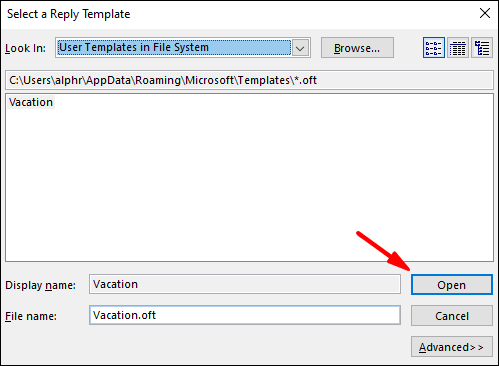
- Pievienojiet visus nepieciešamos izņēmumus un pēc tam “Nākamais”.
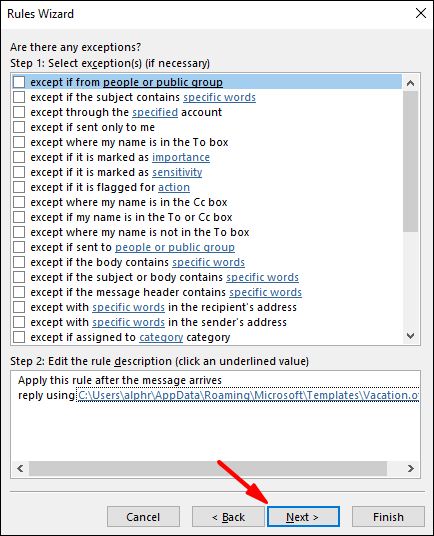
- Tagad nosauciet savu noteikumu kā, piemēram, Ārpus biroja.
- Ja vēlaties, lai jūsu automātiskās atbildes sāktos tūlīt, atstājiet atzīmi “Ieslēgt šo noteikumu”, pēc tam atzīmējiet opciju “Pabeigt” vai noņemiet atzīmi no izvēles rūtiņas, kad esat gatavs.
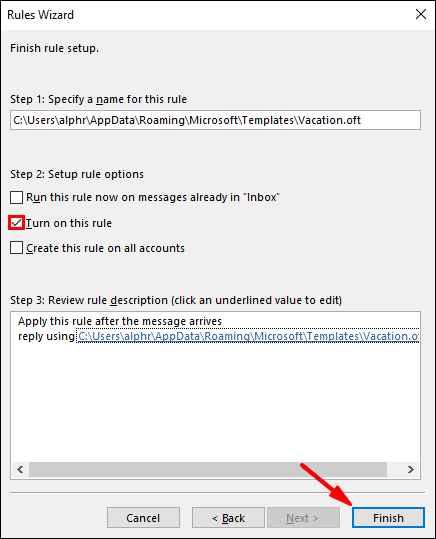
Piezīme: Kamēr esat prom, jums būs jāatstāj programma Outlook aktīva, lai nosūtītu automātiskās atbildes.
Lai aktivizētu noteikumu:
- Noklikšķiniet uz "Fails" > "Pārvaldīt noteikumus un brīdinājumus".
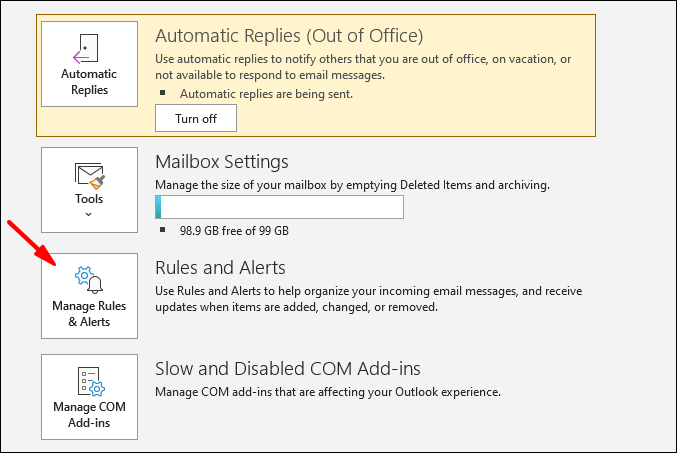
- Sadaļā “E-pasta noteikumi” sadaļā “Noteikumi un brīdinājumi” atrodiet savu kārtulu, pēc tam atzīmējiet izvēles rūtiņu tās kreisajā pusē un pēc tam “Labi”.
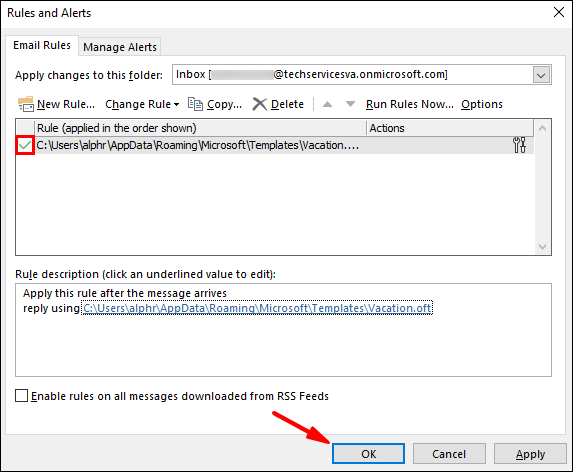
Visbeidzot programmā Skype iestatiet savu klātbūtni uz “Izslēgts no darba”.
Ikreiz, kad kāda no jūsu Skype kontaktpersonām jūs meklē, viņi redzēs mazu, purpursarkanu, pa kreisi vērstu bultiņu un punktu blakus jūsu vārdam. Tas apstiprina, ka atrodaties ārpus biroja un esat ārpus darba; tātad, neaktīvs.
- Pierakstieties Skype un atlasiet savu profila attēlu sadaļā Tērzēšana.
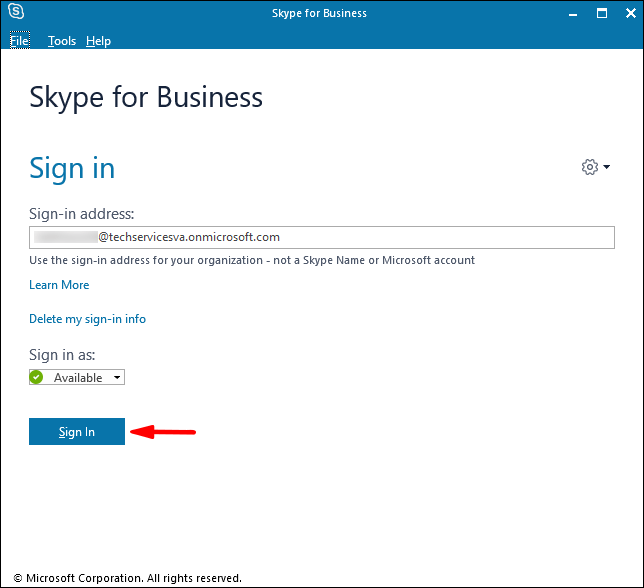
- Noklikšķiniet uz sava pašreizējā statusa un pēc tam atlasiet “Bez darba”.
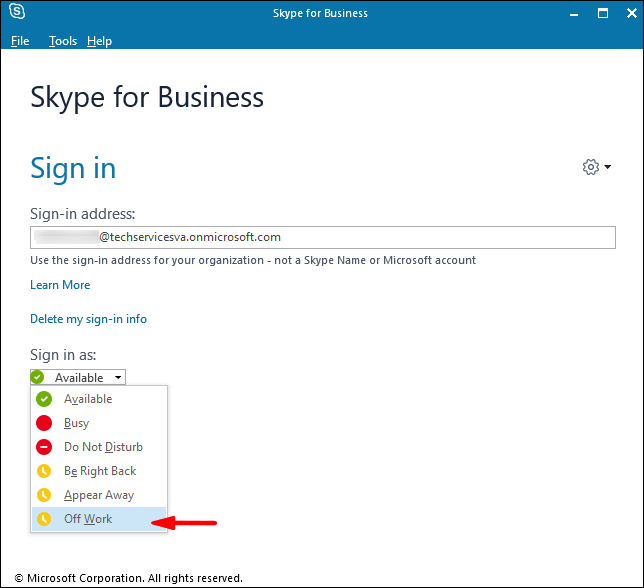
Iestatiet ārpus biroja un Skype statusu “Bez darba” operētājsistēmā Mac
Piezīme: Skype darbam operētājsistēmā Mac pašlaik netiek piedāvāta informācija par klātbūtni, pamatojoties uz Outlook kalendāru. Kā risinājumu varat iestatīt statusu “Bez darba”, izmantojot statusa “Ārpus biroja” ziņojumu.
- Pierakstieties Skype un noklikšķiniet uz sava fotoattēla.
- Zem sava vārda nolaižamajā bultiņā atlasiet “Izslēgts no darba”.
Pēc tam, lai pievienotu statusa ziņojumu:
- Noklikšķiniet uz sava fotoattēla un pēc tam atlasiet “Noklikšķināt, lai pievienotu statusa ziņojumu”.
- Ierakstiet ziņojumu, piemēram, “Es pašlaik esmu bezsaistē…. un atgriezīsies…”
- Lai noņemtu ziņojumu, vienkārši noklikšķiniet uz tā un pēc tam nospiediet "Dzēst".
Kad jūsu kolēģi jūs meklēs savos Skype kontaktos, viņi redzēs, ka esat ārpus biroja un neesat pieejams.
Skype ārpus biroja bieži uzdotie jautājumi
Kāpēc joprojām tiek rādīts mans Skype statuss “Ārpus biroja”?
Ja sadaļā Rīki ir atzīmēta opcija “Rādīt manu ārpus biroja informāciju kontaktpersonām”, jūsu ārpusbiržas statuss joprojām tiks rādīts pat tad, ja programmā Outlook tas ir izslēgts.
Ja tas tā nav, lūdzu, sazinieties ar Microsoft tehniskā atbalsta komandu, lai saņemtu palīdzību.
Vai varu izslēgt statusu Ārpus biroja, izmantojot Skype, nevis Outlook?
Skype izmanto jūsu Outlook kalendāra informāciju, lai atjauninātu jūsu statusu; tādēļ jums būs jāizslēdz ārpusbiržas, izmantojot programmu Outlook.
Jūsu ārpusbiržas statusa parādīšana programmā Skype
Skype darbam tūlītējās ziņojumapmaiņas rīks izmanto jūsu Outlook kalendāra informāciju, lai informētu Skype kontaktpersonas par jūsu statusu. Tas ir ērti, lai jūsu kontaktpersonas vienā mirklī redzētu, vai esat ārpus biroja un esat pieejams vai esat ārpus biroja un neesat pieejams.
Tagad, kad esam parādījuši šīs darbības, mēs esam veiksmīgi to iestatījuši — vai tas darbojās, kā paredzēts? Lūdzu, paziņojiet mums tālāk komentāru sadaļā.